基于装配图的UG软件应用技巧
2020-03-03李艳霞周玉倩
李艳霞 周玉倩


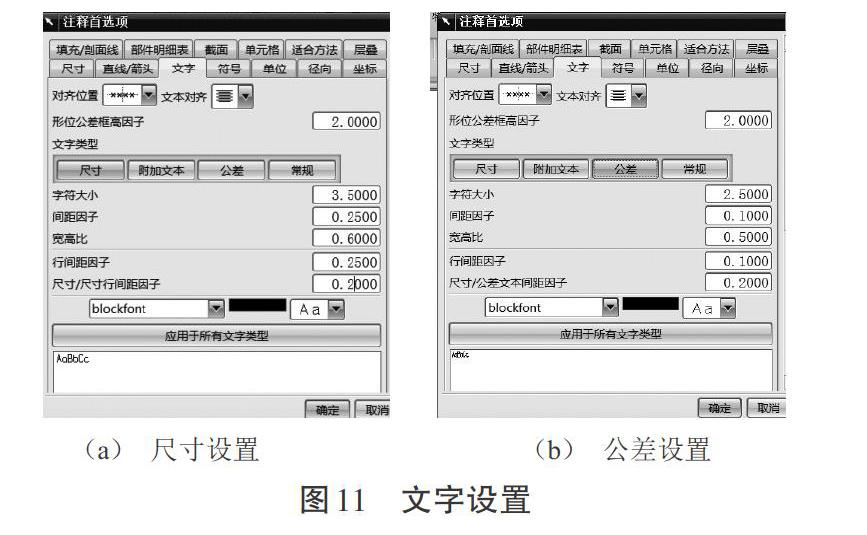
摘 要:以UG软件进行机床夹具装配图设计为例,介绍了使装配图符合国家标准,提高图纸设计质量的方法:三维装配图的美化,生成二维装配图的难点处理,尺寸公差标注参数的设置,技术要求、标题栏和明细表的填写以及出图打印技巧等。
关键词:UG软件;装配图;尺寸公差;夹具
中图分类号:TP311文献标识码:A文章编号:1003-5168(2020)34-0025-03
Application Skills of UG Software Based on Assembly Drawing
LI Yanxia ZHOU Yuqian
(Nanjing Communications Institute of Technology,Nanjing Jiangsu 211188)
Abstract: Taking UG software as an example, this paper introduced the method to make the assembly drawing conform to the national standard and improve the quality of the drawing design. It mainly includes the beautification of 3D assembly drawing, the difficulty of Generating 2D assembly drawing, the setting of dimension tolerance marking parameters, the technical requirements, the filling of title Bar and detailed list, and the drawing printing skills.
Keywords: UG software;assembly drawing;dimensional tolerance;clamps
Unigraphics(简称UG)是当前世界上最先进的、面向制造行业的集CAD/CAM/CAE于一体的三维参数化高端软件[1]。它不仅具有强大的实体建模功能,而且具有与三维实体模型完全关联的二维工程图制作功能[2]。基于UG的三维机床夹具设计,改变了传统夹具设计模式,缩短了夹具设计周期,减少了重复劳动,提高了工作效率,降低了生产成本[3]。但是,UG三維装配图转换成二维装配图与我国标准不完全吻合,生成的装配图质量不高[4],特别是一些冷僻视图的生成、尺寸公差参数的设置、出图打印等一直以来是UG装配图中难以把握的问题。本文以加工后盖零件夹具装配图设计为例,介绍了使转换后的二维装配图符合国家标准的方法,提高了图纸设计质量,供各位同行参考。
1 美化三维装配图
UG环境下创建三维装配图时,由已生成的各个零件的三维造型装配成三维夹具图,会显示出坐标系、草图、点、基准平面等很多辅助线,图形很不清晰[5],如图1所示。如果直接生成二维装配图,则会影响图面质量,因此需要美化三维装配图,使其清晰可见。
2 二维装配图的难点
2.1 装配图中实心杆件不剖切
在夹具装配图中,有很多紧固件及轴、键、销等实心杆件,若按纵向剖切,且剖切平面通过其对称平面或轴线时,这些零件需按不剖切绘制。UG软件中应按以下方法设置。
编辑→视图→视图中的截面,弹出“视图中剖切”对话框,如图4所示。在“视图列表”中选择相应视图,在“体或组件”中添加不剖的零件,在“操作”中选择“变为非剖切”最后点击“确定”,实心杆件变为不剖切,如图5所示。
2.2 装配图的剖中剖
夹具装配图中,有些结构需要在剖视图中进行再剖视才能表达清楚,这就是剖中剖。具体方法如下。
2.2.1 创建边界曲线。选择进行剖中剖的视图边界,然后点击右键,选择“扩展成员视图”,进入模型空间,利用“样条”和“直线”命令,绘制边界曲线(要闭合);再次点击右键,选择“扩展成员视图”,完成边界曲线的创建,如图6所示。
2.2.2 创建剖中剖。点击“局部剖”,弹出如图7所示的对话框,按提示操作完成后,点击“应用”,即完成剖中剖,如图8所示。
2.3 装配图中的螺纹
UG软件实体造型中,对螺纹有两种表达方式:一种是示意图,用虚线表示螺纹,如图9(a)所示;另一种是显示螺纹的真实图,如图9(b)所示。
设置方法,在实体造型工具栏中点击“螺纹”按钮,弹出螺纹对话框,如图10所示,“螺纹类型”选择“符号”为示意图,“详细”为真实图。
由实体造型生成工程图时,示意图表达的螺纹为细实线,符合国标要求;螺纹真实图转换成螺纹真实形状,不符合国标要求。因此,设计夹具时,螺纹的实体造型应该采用示意图表达,生成的二维装配图才能符合国标要求。
3 装配图尺寸公差的标注
在夹具装配图中,尺寸公差的标注是否符合国标,关键在于“注释首选项”中数字大小的设置。笔者根据多年的经验和方法,推荐参数大小如下。
点击“注释首选项”,选择“文字”中的“尺寸”“附加文本”和“常规”三项中,字符大小、间距因子、宽高比、行间距因子、尺寸/尺寸行间距因子分别为3.500 0、0.250 0、0.600 0、0.250 0、0.200 0,如图11(a)所示;而“公差”中的字符大小、间距因子、宽高比、行间距因子、尺寸/公差文本间距因子分别为2.500 0、0.100 0、0.500 0、0.100 0、0.200 0,如图11(b)所示。
4 技术要求、标题栏和明细表的填写
一张装配图,技术要求、标题栏和明细表中各种类型字体大小是否合适,会影响整张图纸的是否美观,以下是字体的设置方法和各栏目字体大小的推荐。
在工具栏中,单击“注释”按钮,弹出“注释”对话框,更改字体为“chinesef”,线宽加粗,如图12所示。推荐字体大小如下。技术要求7号,内容5号,数字和字母3.5号;标题栏:名称、学校10号,其他5号;明细表:汉字5号,数字和字母3.5号。
5 装配图打印出图技巧
把UG文件转换成PDF文件,再打印出图。
文件?导出?PDF,弹出如图13所示的“导出PDF”对话框。设置打印属性:“颜色”选择“按显示”,“宽度”选择“三种定制宽度”,“大小”选择“实际尺寸”。
点击“定义线宽”,弹出如图14所示的“定制宽度”对话框,定制3个宽度,细0.300 0,法向0.600 0,粗0.600 0。
6 结语
使用UG软件进行夹具装配图设计时,首先应美化三维装配图,增加图形清晰度,以提高二维装配图的清晰度;其次应攻克转换二维装配图的难点,合理设置尺寸公差的标注参数,使二维装配图符合国家标准;最后要注意技术要求、标题栏和明细表的填写方法,掌握打印出图技巧,以大大提高夹具装配图的质量。
参考文献:
[1]吴新腾.基于UG NX平台的专用夹具设计[J].煤矿机械,2012(6):143-144.
[2]陈忠敏.基于UG的工装夹具零件库的参数化建模及工程图的生成[J].中国新技术新产品,2012(21):150.
[3]申东东.矿车轮加工的液塑夹具设计[J].煤矿机械,2011(8):106-107.
[4]彭广耀.UG 建模技术在机械制图教学中的探索[J].中国教育技术装备,2014(6):97-98.
[5]赵伶杰.浅谈UG建模教学方法[J].职业,2013(33):146-147.
